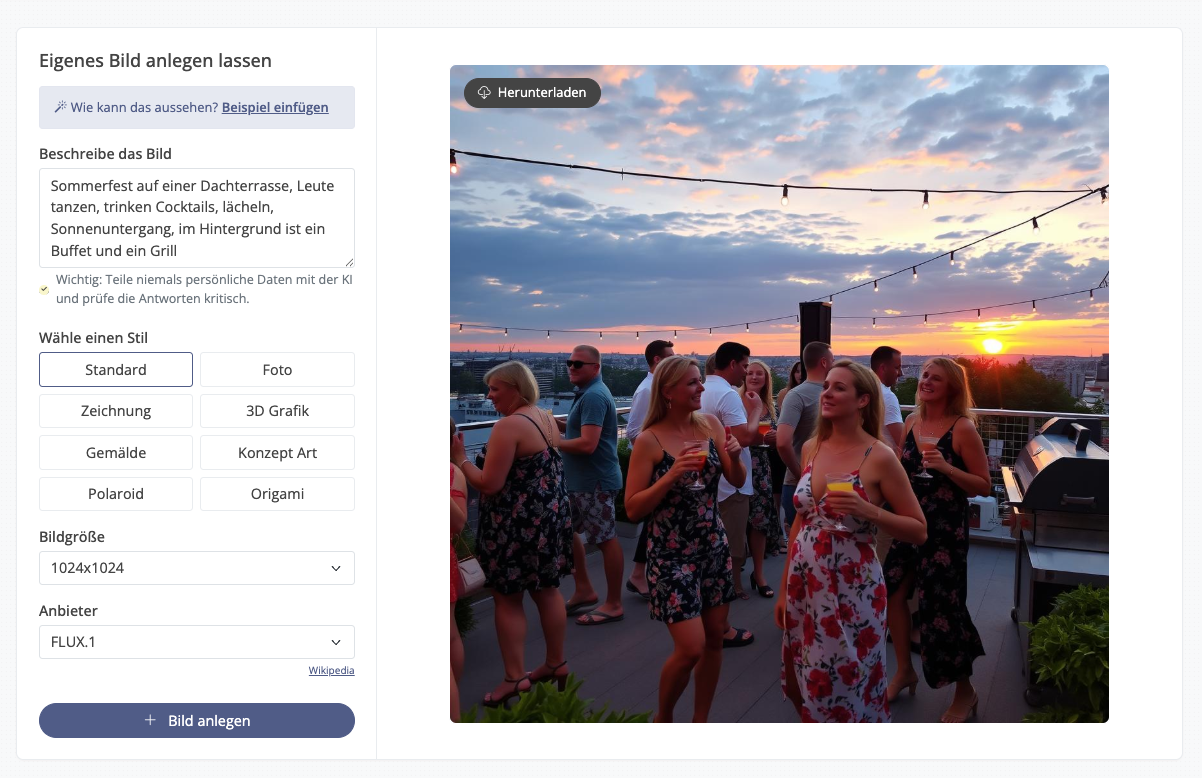Ich habe mich zunächst etwas schwer mit dem Video getan. Ich hatte zuvor verschiedene Lösungsansätze ausprobiert und war nicht richtig vorangekommen. Aber nachdem ich den Einstieg geschafft hatte, war es leicht.
Nachdem bereits mehrere von euch mit Lumen5 Videos erstellt hatten, entschloss ich mich, es ebenfalls damit zu versuchen.
Meine Vorgehensweise
Erster Versuch mit Lumen 5
1. Erklärvideo angeschaut
Um mir einen ersten Überblick über Lumen5 zu verschaffen, habe ich mir ein Erklärvideo angesehen. Das hat mir geholfen, die grundlegende Funktionsweise zu verstehen – z. B. wie Szenen aufgebaut sind, welche Gestaltungsmöglichkeiten es gibt und wie man Vorlagen nutzt.
2. Mit ChatGPT Szenen erstellt und eine Anleitung erstellt
Im nächsten Schritt habe ich ChatGPT genutzt, um mir beim Erstellen der einzelnen Szenen zu helfen. Ich habe z. B. stichpunktartig beschrieben, was ich im Video zeigen möchte, und daraus von ChatGPT passende Textvorschläge für die Slides generieren lassen. Parallel habe ich mir auch eine eigene kleine Anleitung generieren lassen, damit ich die Arbeitsschritte in Lumen5 verstehe.3. Umsetzung in Lumen5 – mit Vorlage Szene für Szene gestaltet
Ich habe mich dafür entschieden, zunächst mit einer bestehenden Vorlage zu arbeiten und diese dann Szene für Szene individuell anzupassen. Dadurch konnte ich gezielt steuern, wie das Video aufgebaut ist, und jede Szene nach meinen Vorstellungen gestalten.5. Entscheidung für „Text on media“
Für die Darstellung der Inhalte habe ich mich schließlich für das Layout „Text on media“ entschieden. Hier wird der Text direkt auf dem Bild oder Video angezeigt, was mir visuell am besten gefallen hat.6. Von der URL zur manuellen Befüllung jeder Folie
Ursprünglich wollte ich eine URL als Grundlage verwenden und daraus ein automatisiertes Video erzeugen lassen. Ich habe dann aber gemerkt, dass mir die manuelle Bearbeitung der einzelnen Szenen besser liegt. So konnte ich jeder Folie mehr Aufmerksamkeit widmen und Inhalte gezielter anpassen. Eine URL wäre ein unnötiger Umweg gewesen, da man den genauso gut den Text gleich eingeben kann.7. Die erste Variante des Videos bestand nur aus Bildern, die ich ähnlich dem "Ken Burns-Effekt" animiert hatte. Das Ergebnis war recht langweilig und ähnelte einfachen Videos, wie man sie mit iMovie aus Bildern erstellen kann. Das Video habe ich dann noch einige Male angepasst und dabei beispielsweise gelernt, wie man statt Bilder auch Videos integriert.
Das Ergebnis könnt ihr euch im Anhang anschauen.Zweiter Versuch mit Lumen 5
Beim ersten Video habe ich relativ viel selbst erstellt und der Anteil der Arbeit, die von der KI übernommen wurde, war gering.
Zweites Video – Texte direkt über Lumen5 generieren lassen
Beim zweiten Video bin ich einen anderen Weg gegangen: Ich habe Lumen 5 selbst Textvorschläge machen lassen. Das hat erstaunlich gut funktioniert – die generierten Texte waren überraschend stimmig und gut auf das gewählte Thema abgestimmt. Auch hier nahm ich ein paar Änderungen vor, aber insgesamt war ich positiv überrascht von der Qualität.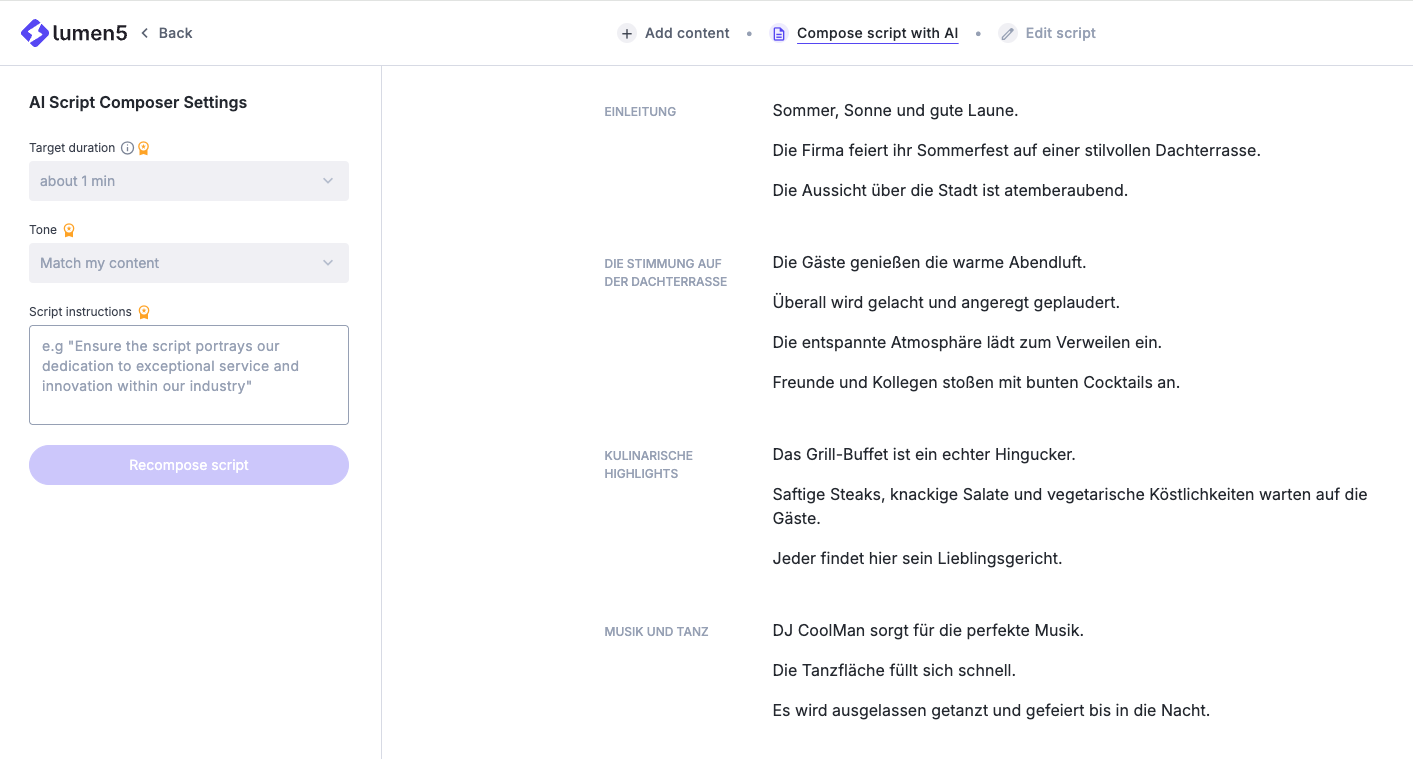
Fazit:
Der gesamte Lernprozess war zwar zunächst etwas zeitintensiv, hat sich aber gelohnt. Ich habe nicht nur ein Video für das Sommerfest erstellt, sondern auch einiges gelernt. Beim nächsten Mal geht es sicherlich deutlich schneller!
Erfahrungsbericht: Einladungskarte mit KI erstellen
Im Rahmen der Vorbereitung für das Video wollte ich ein Moodboard erstellen, um außerdem eine passende Einladungskarte zu gestalten. Die Idee war, mit Hilfe von ChatGPT ein passendes Bildkonzept zu entwickeln und dann ein stimmungsvolles KI-generiertes Bild als Grundlage zu nutzen. Das Ganze sollte auch für das Video genutzt werden.
1. Moodboard mit ChatGPT geplant
Ich habe ChatGPT verwendet, um erste Bildideen zu sammeln – z. B. zur
Farbgebung, Stimmung und Bildkomposition.
Das hat gut funktioniert, weil ich dadurch eine klare Vorstellung davon entwickeln konnte, wie das Endergebnis aussehen sollte. Für das Video konnte ich es später nicht verwenden, da ich mich bei Lumen 5 an den Vorlagen und den vorhandenen Farbräumen orientieren musste.

3. Probleme mit Texten im Bild
Anschließend wollte ich eine komplette Einladung mit ChatGPT erstellen. Ein zentrales Problem war jedoch, dass der Text Tippfehler enthält oder Buchstaben, die falsch aussehen. Leider lassen sich diese Texte im Bild oft nicht direkt korrigieren, da sie Bestandteil der Grafik sind und nicht als editierbares Textfeld vorliegen.
4. Idee verworfen – aber mit Lerneffekt
Letztlich habe ich mich entschieden, nicht die gesamte Einladungskarte direkt mit dem KI-Bildgenerator zu erstellen, sondern nur ein Bild als kreative Grundlage zu nutzen. Die finale Gestaltung würde ich stattdessen lieber mit Tools wie Canva oder Pages umsetzen, bei denen ich den Text gezielt platzieren und anpassen kann.5. KI-Bildgenerator verwendet (Fobizz)
Die eigentliche Bildgenerierung für diese Aufgabe habe ich dann mit Fobizz umgesetzt. Dabei entstand im ersten Versuch bereits ein schönes, atmosphärisches Bild, welches sich als Grundlage für eine Einladung eignen würden. Da die wenigsten von euch fobizz kennen, habe ich nicht nur das Bild, sondern auch das gesamte Menü abgebildet.